百度网盘自动登录怎么关 百度网盘自动登录的取消方法
更新时间:2024-01-24 18:59:52作者:qiaoyun
百度网盘是款很多人会用到的云服务工具,用户们在登录的时候,可能为了方便会勾选自动登录,但是之后又不需要了,就想要将其关闭,但是还有一部分用户还不知道百度网盘自动登录怎么关吧,带着此问题, 本文这就给大家介绍一下百度网盘自动登录的取消方法吧。
方法如下:
1、首先打开百度网盘软件,然后在页面上方找到自己的头像,点击打开头像。
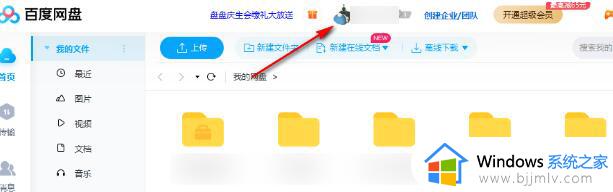
2、打开头像之后我们在下拉列表中点击选择“切换账号”选项。
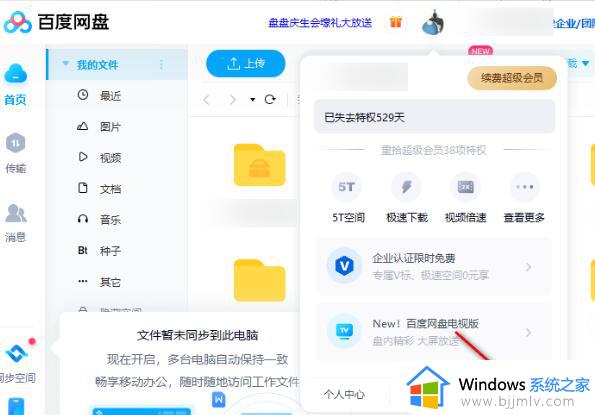
3、点击切换账号选项之后我们在登录弹框中找到“自动登录”选项,将该选项取消勾选。
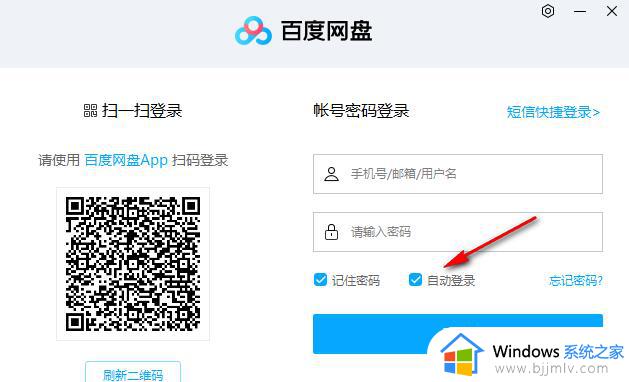
4、将“自动登录”选项取消勾选之后页面中会出现弹框,点击“确定”选项即可。
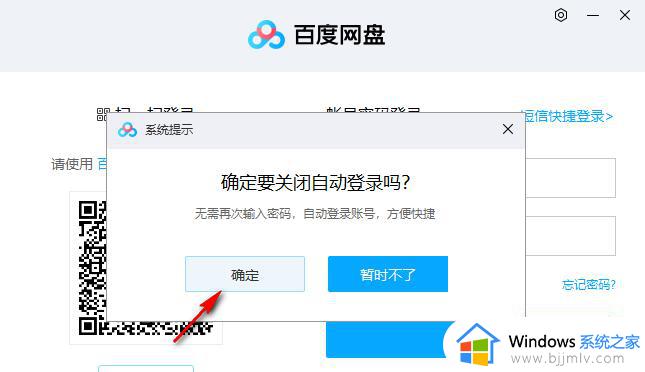
以上给大家介绍的就是百度网盘自动登录怎么关的详细内容,有需要的用户们可以参考上面的方法来进行关闭,希望帮助到大家。
百度网盘自动登录怎么关 百度网盘自动登录的取消方法相关教程
- 百度网盘怎么登录百度账号 百度网盘登录百度账号的步骤
- 百度网盘登陆方法 百度网盘网页版怎么登录
- 百度网盘网页版入口 百度网盘网页版最新登录入口地址
- 百度网盘登录失败网络异常1怎么办 百度网盘登录网络异常修复方法
- 百度网盘续费怎么取消自动续费?百度网盘如何取消自动续费服务
- 百度网盘电脑版登录入口官网 百度云盘电脑版登录网址在哪
- 百度网盘网页版登录入口在哪里 百度网盘官方网页版在哪登陆
- 百度网盘登录安全验证显示空白页怎么回事 百度网盘登录安全验证空白如何处理
- 百度网盘网页版登录入口在哪 网页版百度云电脑版登录入口
- 电脑百度网盘登录失败网络异常1怎么办 百度云登不上去显示网络异常解决方法
- 惠普新电脑只有c盘没有d盘怎么办 惠普电脑只有一个C盘,如何分D盘
- 惠普电脑无法启动windows怎么办?惠普电脑无法启动系统如何 处理
- host在哪个文件夹里面 电脑hosts文件夹位置介绍
- word目录怎么生成 word目录自动生成步骤
- 惠普键盘win键怎么解锁 惠普键盘win键锁了按什么解锁
- 火绒驱动版本不匹配重启没用怎么办 火绒驱动版本不匹配重启依旧不匹配如何处理
电脑教程推荐
win10系统推荐